1、先使用Windows键+R组合键调出运行。

2、在其中输入:gpedit.msc→确定。
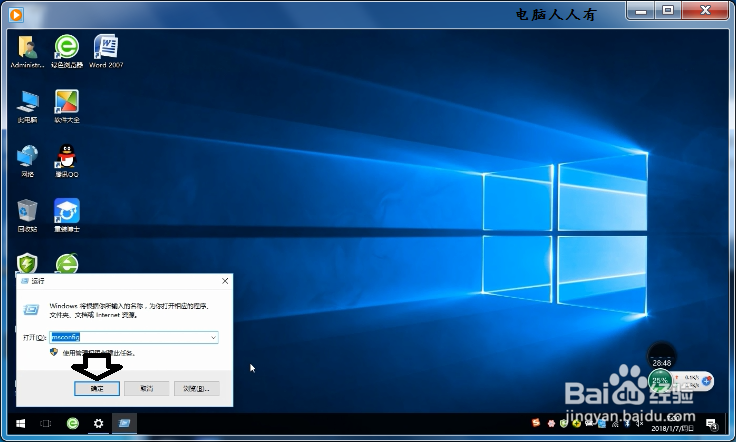
3、依次定位到:本地计算机策略→计算机配置

4、计算机配置→Windows设置→安全设置。
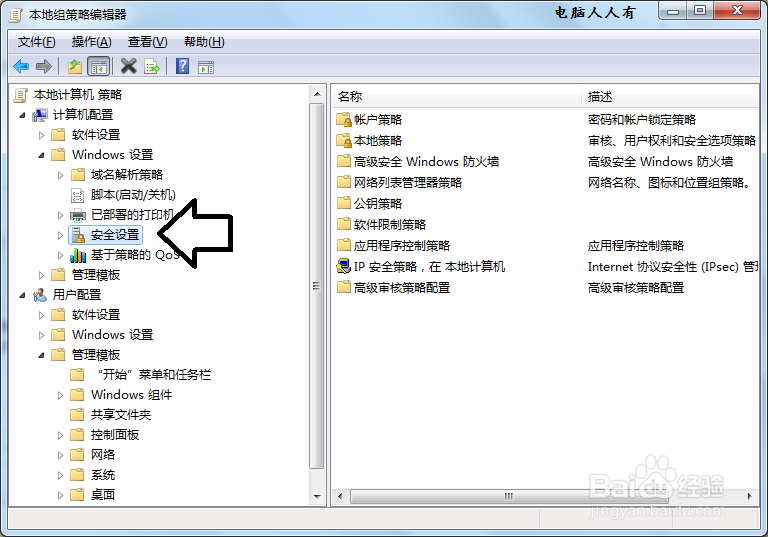
5、安全设置→本地策略。
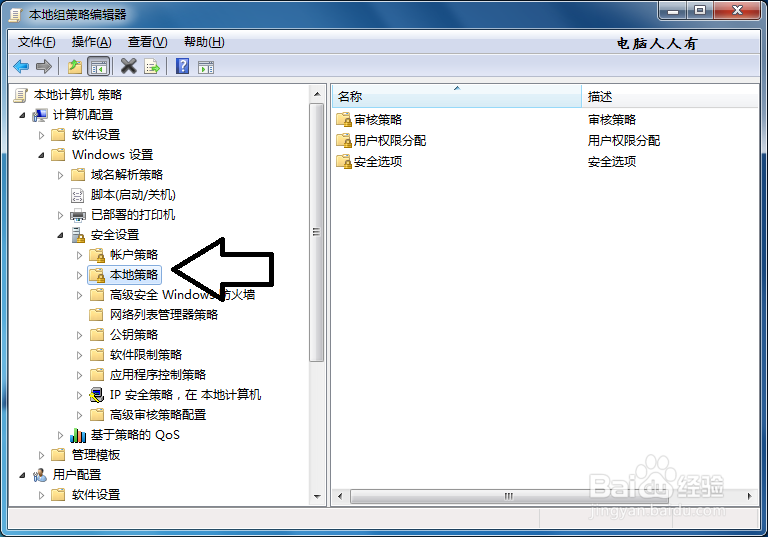
6、本地策略→安全选项→帐户:重命名系统管理员帐户。
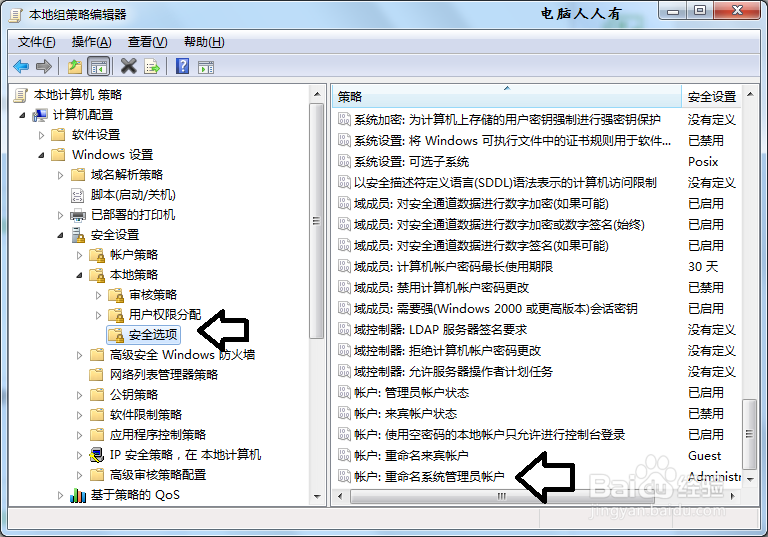
7、输入名称。
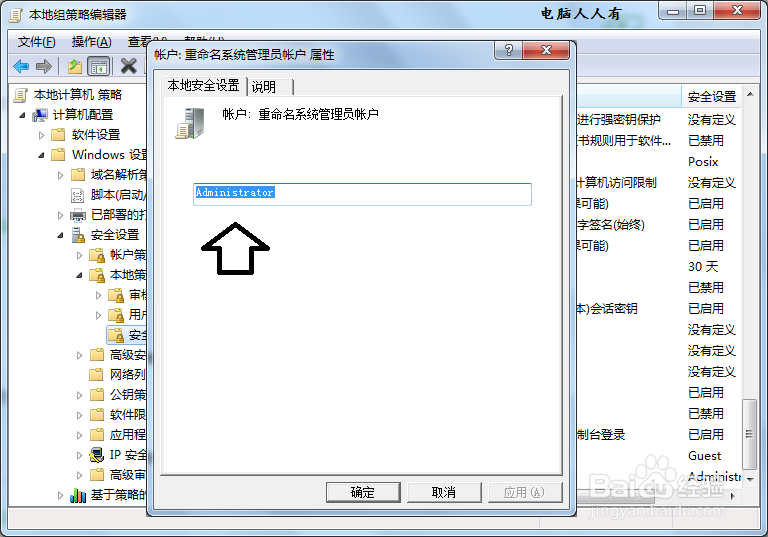
8、点击确定。
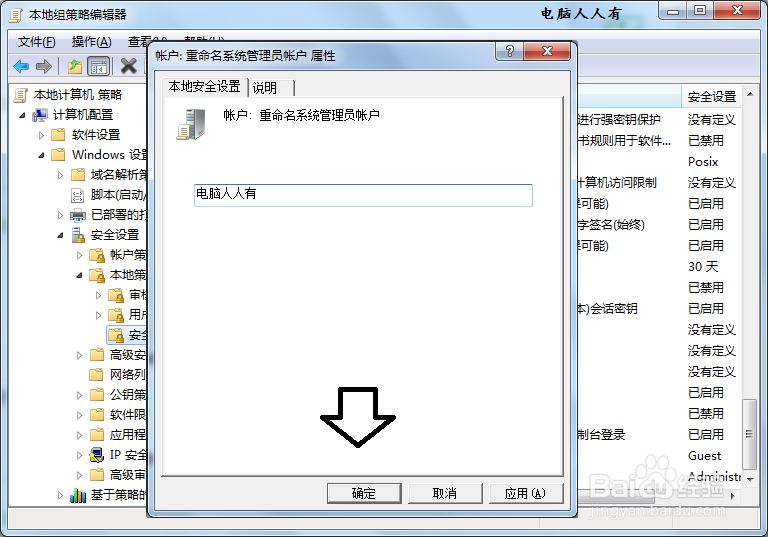
9、重启电脑才会生效,在这期间不要做任何事情,否则会出错(找不到账户)。
1、先使用Windows键+R组合键调出运行。

2、在其中输入:gpedit.msc→确定。
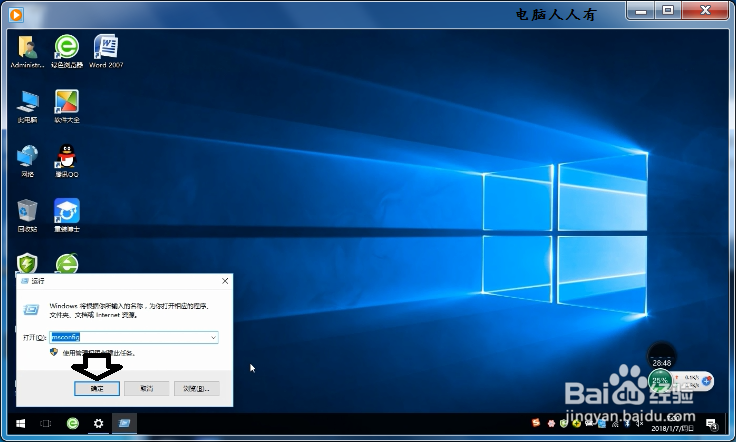
3、依次定位到:本地计算机策略→计算机配置

4、计算机配置→Windows设置→安全设置。
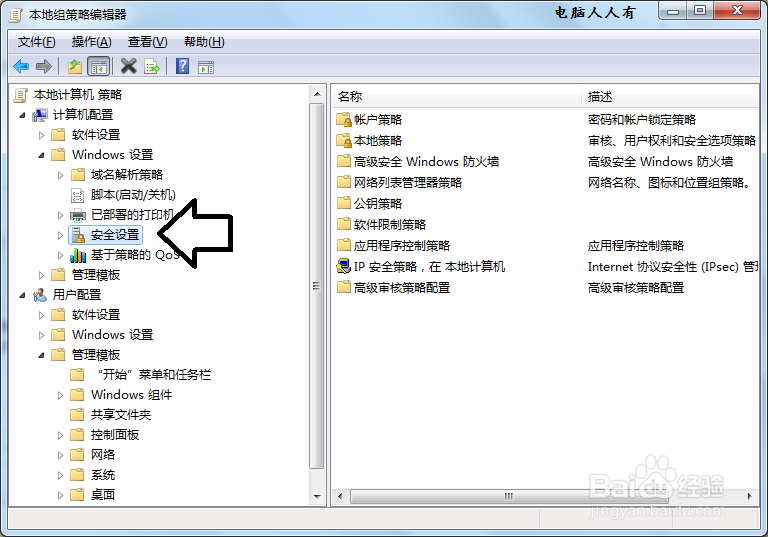
5、安全设置→本地策略。
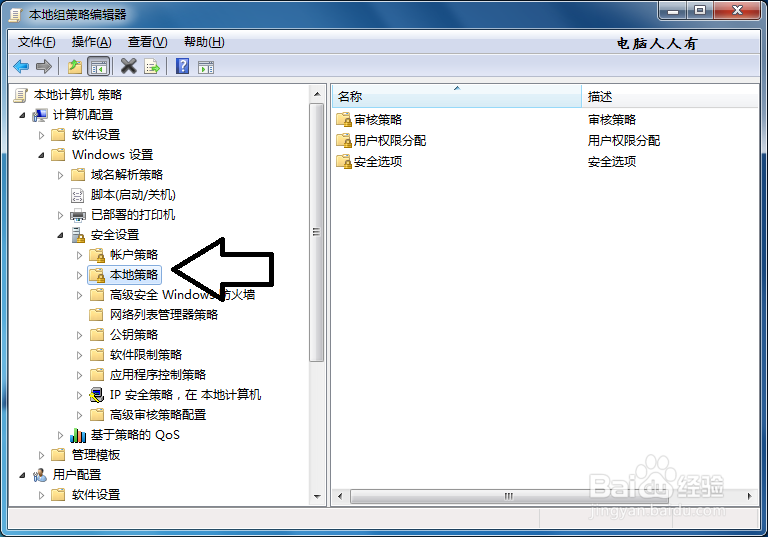
6、本地策略→安全选项→帐户:重命名系统管理员帐户。
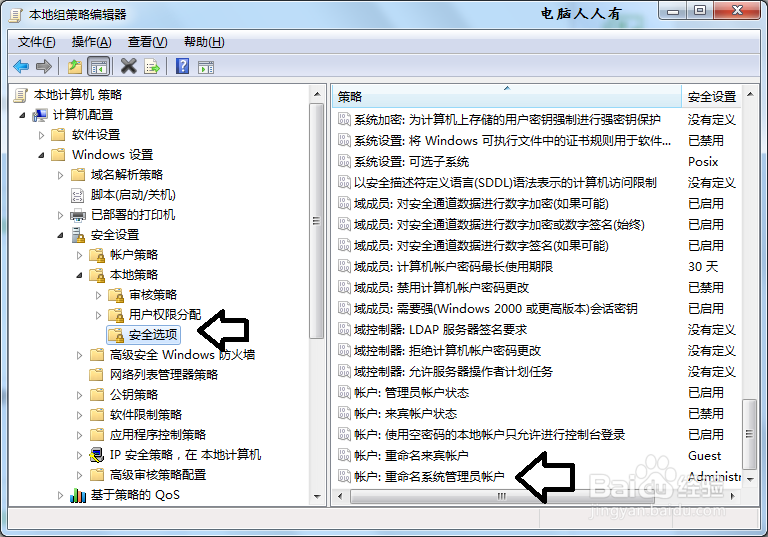
7、输入名称。
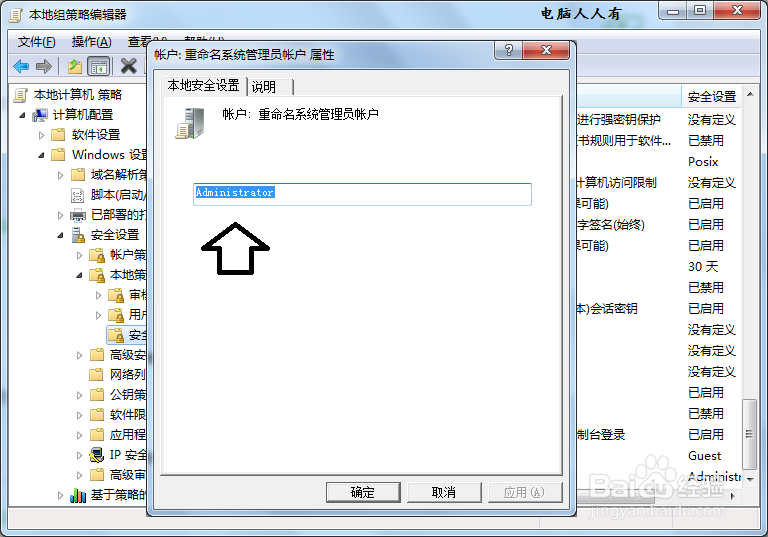
8、点击确定。
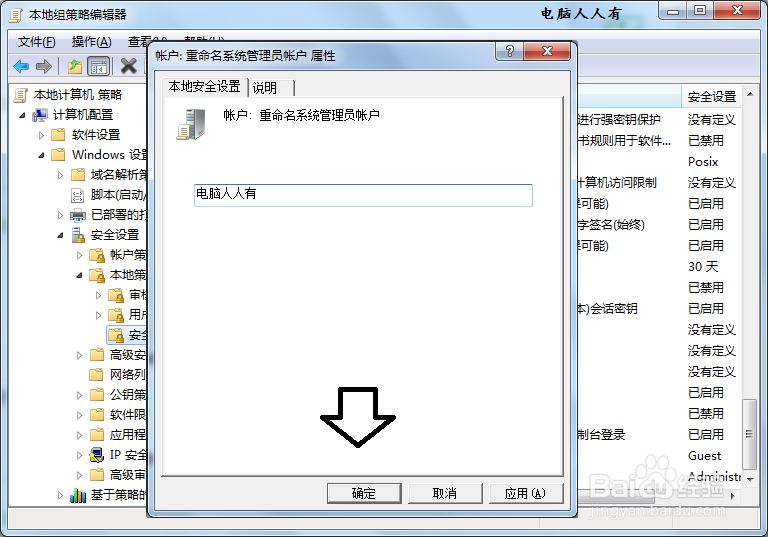
9、重启电脑才会生效,在这期间不要做任何事情,否则会出错(找不到账户)。